Tutorial: Überwachung und Optimierung in Azure Database for PostgreSQL – Einzelserver
GILT FÜR: Azure Database for PostgreSQL – Single Server
Azure Database for PostgreSQL – Single Server
Wichtig
Azure Database for PostgreSQL – Single Server wird eingestellt. Es wird dringend empfohlen, ein Upgrade auf Azure Database for PostgreSQL – Flexible Server auszuführen. Weitere Informationen zum Migrieren zu Azure Database for PostgreSQL – Flexible Server finden Sie unter Was geschieht mit Azure Database for PostgreSQL – Single Server?
Azure Database for PostgreSQL umfasst Features,mit denen Sie die Leistung Ihres Servers verstehen und verbessern können. In diesem Lernprogramm lernen Sie Folgendes:
- Aktivierender Abfrage- und Wartestatistikerfassung
- Zugriff auf erfasste Daten und deren Verwendung
- Anzeigen der Abfrageleistung und der Wartestatistiken im Zeitverlauf
- Analysieren von Datenbanken zum Abrufen von Leistungsempfehlungen
- Anwendung von Empfehlungen zur Leistung
Voraussetzungen
Sie benötigen einen Azure Database for PostgreSQL-Server mit der PostgreSQL-Version 9.6 oder 10. Sie können auch die unter Entwerfen einer Azure Database for PostgreSQL-Instanz mithilfe des Azure-Portals beschriebenen Schritte ausführen, um einen Server zu erstellen.
Wichtig
Der Abfragespeicher, Query Performance Insight und die Leistungsempfehlungen stehen als öffentliche Vorschauversion zur Verfügung.
Aktivieren von Datensammlung
Der Abfragespeicher erfasst den Verlauf der Abfragen und Wartestatistiken auf Ihrem Server und speichert ihn in der azure_sys-Datenbank auf Ihrem Server. Dies ist eine optionale Funktion. So aktivieren Sie es:
Öffnen Sie das Azure-Portal.
Wählen Sie Ihre Azure Database for PostgreSQL-Server aus.
Wählen Sie im Bereich Einstellungen im Menü auf der linken Seite die Option Serverparameter.
Legen Sie pg_qs.query_capture_mode auf TOP fest, um mit dem Erfassen von Abfrageleistungsdaten zu beginnen. Legen Sie pgms_wait_sampling.query_capture_mode auf ALL fest, um mit dem Erfassen von Wartestatistiken zu beginnen. Speichern Sie.
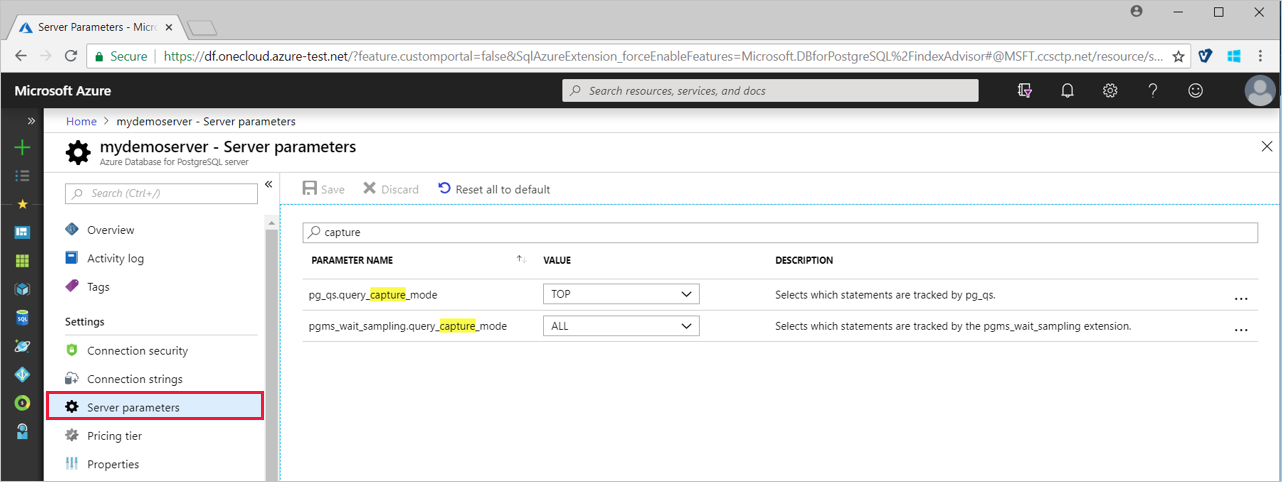
Es kann bis zu 20 Minuten dauern, bis der erste Datenbatch in der azure-sys-Datenbank gespeichert ist.
Einblicke in die Leistung
Die Query Performance Insight-Ansicht im Azure-Portal zeigt wichtige Informationen aus dem Abfragespeicher an.
Wählen Sie in der Portalseite Ihres Azure Database for PostgreSQL-Servers im Abschnitt Support und Problembehandlung im Menü auf der linken Seite die Option Query Performance Insight.
Die Registerkarte Abfragen mit langer Ausführungszeit zeigt die ersten fünf Abfragen nach durchschnittlicher Dauer pro Ausführung an, zusammengefasst in Intervallen von 15 Minuten.
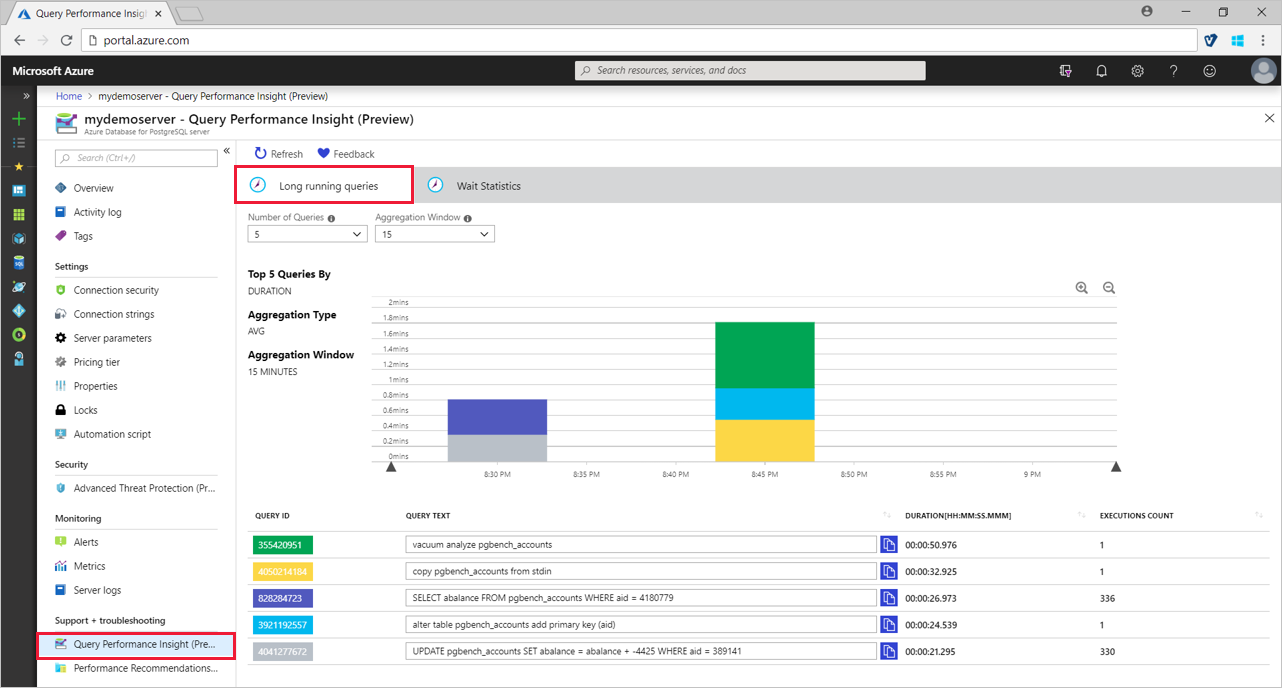
Sie können mehr Abfragen anzeigen, indem Sie in der Dropdownliste Anzahl der Abfragen eine Auswahl treffen. Dabei ändern sich unter Umständen die Diagrammfarben für eine bestimmte Abfrage-ID.
Durch Auswählen und Ziehen im Diagramm können Sie die Zeit auf ein bestimmtes Zeitfenster eingrenzen.
Mit den Symbolen zum Vergrößern oder Verkleinern zeigen Sie einen kürzeren bzw. längeren Zeitraum an.
In der Tabelle unter dem Diagramm finden Sie weitere Informationen zu Abfragen mit langer Ausführungszeit in diesem Zeitfenster.
Auf der Registerkarte Wartestatistik werden die entsprechenden Visualisierungen zu Wartevorgängen angezeigt.
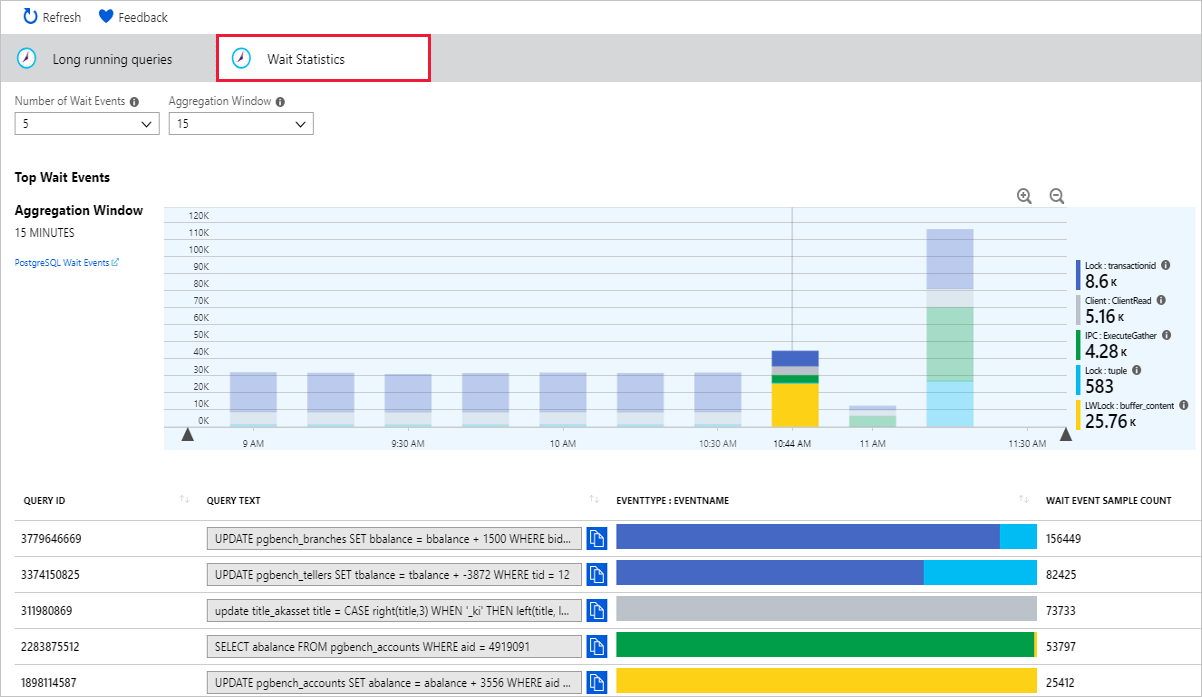
Empfehlungen zur Leistung
Das Feature Leistungsempfehlungen analysiert Workloads auf Ihrem Server zum Identifizieren von Indizes mit der Möglichkeit zur Verbesserung der Leistung.
Öffnen Sie im Bereich Support und Problembehandlung auf der Menüleiste der Azure-Portalseite für Ihren PostgreSQL-Server die Option Leistungsempfehlungen.
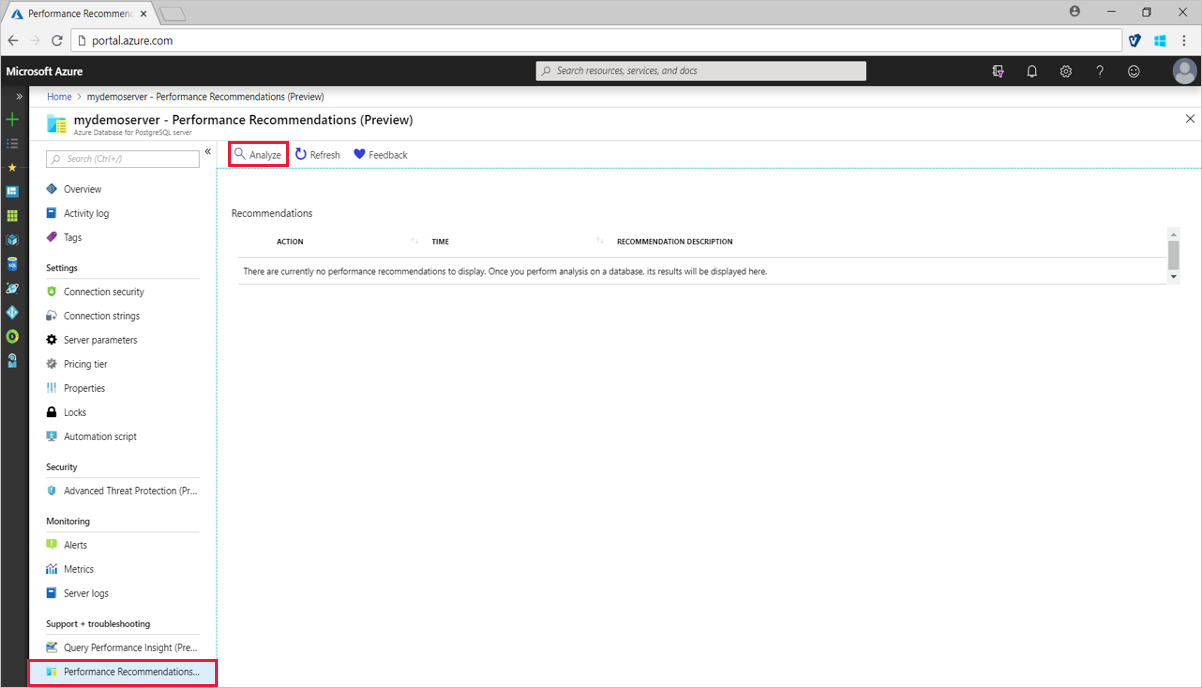
Wählen Sie Analysieren und eine Datenbank aus. Dadurch wird die Analyse gestartet.
Je nach Workload kann dies einige Minuten dauern. Wenn die Analyse abgeschlossen ist, wird im Portal eine Benachrichtigung angezeigt.
Das Fenster Leistungsempfehlungen zeigt eine Liste mit den gefundenen Empfehlungen an.
Eine Empfehlung zeigt Informationen zur relevanten Datenbank, Tabelle, Spalte und Indexgröße an.
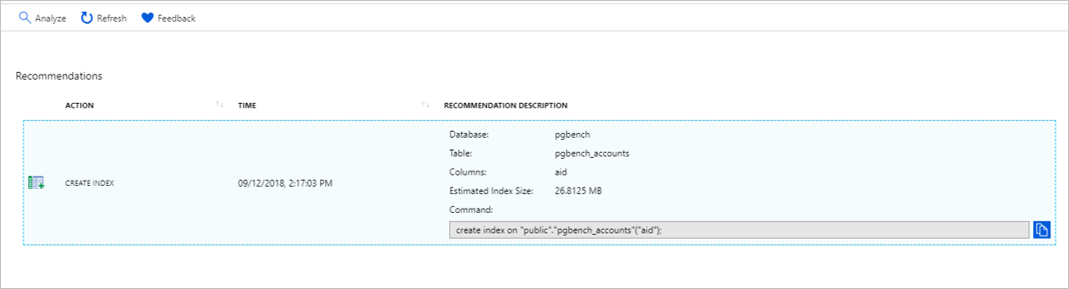
Kopieren Sie zum Implementieren der Empfehlung den Abfragetext, und führen Sie ihn auf dem gewünschten Client aus.
Berechtigungen
Zum Ausführen einer Analyse mit dem Leistungsempfehlungen-Feature sind die Berechtigungen Besitzer oder Mitwirkender erforderlich.
Bereinigen von Ressourcen
In den vorherigen Schritten haben Sie Azure-Ressourcen in einer Servergruppe erstellt. Wenn Sie diese Ressourcen nicht mehr benötigen, löschen Sie die Servergruppe. Klicken Sie auf der Seite Übersicht für Ihre Servergruppe auf die Schaltfläche Löschen. Wenn Sie auf einer Popupseite dazu aufgefordert werden, bestätigen Sie den Namen der Servergruppe, und wählen Sie abschließend die Schaltfläche Löschen aus.
Nächste Schritte
Weitere Informationen zu Überwachung und Optimierung in Azure Database for PostgreSQL.